Nên làm gì để khắc phục lỗi ổ cứng laptop bị chậm?
Nội dung
Ổ cứng laptop bị chậm sau một thời gian sử dụng không những gây khó chịu cho người dùng mà còn ảnh hưởng đến hiệu suất công việc. Muốn biết nguyên nhân này do đâu và cách khắc phục như thế nào thì mời bạn theo dõi bài viết dưới đây.

Nguyên nhân ổ cứng laptop bị chậm
Ổ cứng ngoài việc phụ trách lưu trữ dữ liệu còn liên quan trực tiếp đến tốc độ truy xuất khi sử dụng máy tính như: tốc độ khởi động máy, sao chép, cắt dán, khởi động phần mềm, độ an toàn của dữ liệu cá nhân,.. Bất cứ thao tác phần mềm nào trên máy tính của bạn nhanh hay chậm đều phụ thuộc vào cấu tạo phần cứng của ổ cứng tốt hay không. Nên khi ổ cứng gặp sự cố sẽ khiến cho người dùng gặp nhiều khó khăn khi sử dụng. Dưới đây là những nguyên nhân có thể dẫn đến tình trạng ổ cứng laptop bị chậm.
Do lưu quá nhiều dữ liệu
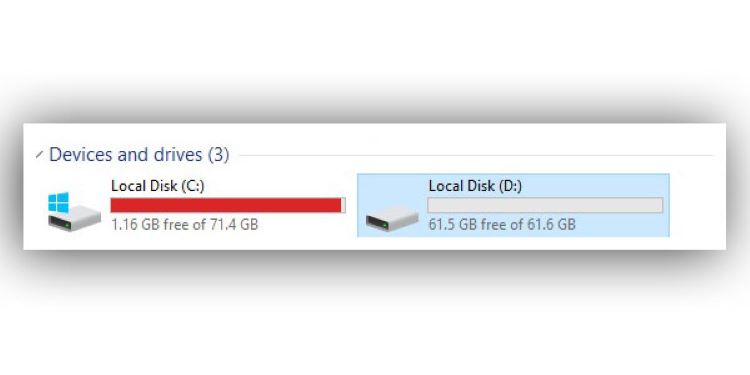
Một trong những nguyên nhân thường gặp nhất khiến ổ cứng chạy chậm đó là do ổ cứng chứa quá nhiều dữ liệu. Nhiều người dùng có thói quen lưu trữ nhiều tài liệu vào ổ cứng, đặc biệt là những tài liệu không được truy xuất thường xuyên, thì theo thời gian nó sẽ dần trở thành “rác” ở trong ổ cứng. Vậy nên, khi sử dụng thiết bị sẽ khó có thể định vị chính xác được dữ liệu ở vị trí nào và mất nhiều thời gian tìm kiếm hơn. Từ đó dẫn đến tình trạng ổ cứng hoạt động chậm.
Khi ổ cứng đầy nó sẽ hiện lên màu đỏ, lúc này điều bạn cần làm là vào ổ cứng và tìm những tập tin, ứng dụng không cần thiết và xóa chúng đi, cho ổ cứng nhiều không gian hơn để có thể tăng tốc cho máy tính.
Do ổ cứng bị phân mảnh
Ổ cứng chạy chậm có thể là do hiện tượng phân mảnh ổ cứng. Khi ổ cứng bị phân mảnh thì các tập tin, dữ liệu sẽ bị phân tán không theo thứ tự làm cho ổ cứng và máy tính sẽ mất nhiều thời gian hơn để tìm và truy xuất ra các dữ liệu đó.
Do cấu hình Pagefile bị sai
Pagefile là một tập tin được sử dụng làm bộ nhớ ảo để máy lưu trữ một số chương trình và dữ liệu khi bộ nhớ RAM quá đầy. Pagefile nằm trong ổ cứng, vậy nên nếu cấu hình của nó bị sai thì ổ cứng cũng sẽ hoạt động chậm lại hoặc thỉnh thoảng bị mắc lỗi.
Do dây cáp
Một vấn đề khác có thể gây ra tình trạng ổ cứng phản hồi chậm là do dây cáp nối bị hư hỏng, lỏng, tuột,... Vì vậy, khi nhận thấy những dấu hiệu bất thường thì bạn cần kiểm tra các đầu nối, dây cáp xem có còn bình thường không. Nếu có vấn đề thì bạn nên thay thế linh kiện mới để không gây ảnh hưởng tới hiệu suất làm việc.
Ổ cứng bị dính virus hoặc sử dụng quá nhiều phần mềm
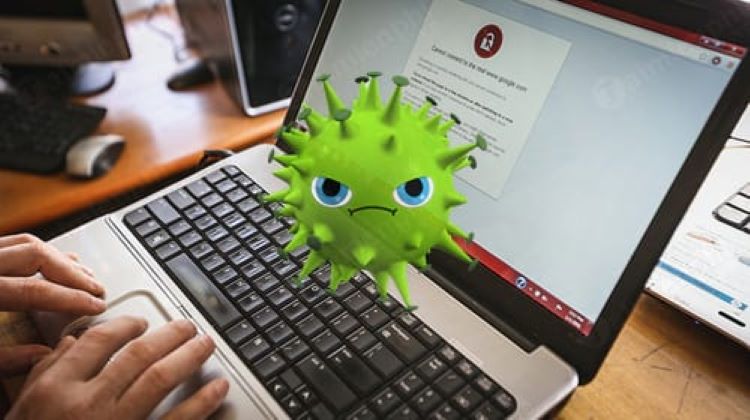
Khi ổ cứng bị virus tấn công hoặc các chương trình, phần mềm diệt virus lại chính là thủ phạm gây chậm máy vì chúng cũng tiêu tốn quá nhiều tài nguyên của hệ thống. Hơn nữa, khi bạn dùng máy lướt web, sử dụng mạng xã hội hay nhấn vào đường link lạ thì có thể bị nhiễm các phần mềm gián điệp và phần mềm độc hại.
Do ổ cứng quá nóng
Việc sử dụng máy tính trong một thời gian dài mà không làm mát, sẽ làm cho ổ cứng và máy tính của bạn nóng lên. Điều này sẽ làm cho quá trình hoạt động của bộ vi xử lý yếu đi kèm theo đó là hiệu suất máy tính cũng chậm dần theo thời gian. Bên cạnh đó, ổ cứng cũng sẽ hoạt động chậm hơn, gây ảnh hưởng tới độ bền của máy và hỏng hóc nếu tản nhiệt không tốt. Bạn có thể sử dụng đế tản nhiệt, quạt tản nhiệt, tuyệt đối không được để máy tính gần nơi những nơi tỏa nhiệt hoặc đặt lên chăn ga, đệm,… làm che kín bộ phận tự tản nhiệt của máy.
Tắt máy tính không đúng cách

Nhiều người có thói quen gập máy tính xuống ngay khi máy chưa tắt hoàn toàn để tiết kiệm thời gian. Đây cũng là một trong những nguyên nhân đến máy tính ngày càng chạy chậm. Bạn nên tắt máy tính đúng trình tự, để khi khởi động lại sẽ giúp giải phóng bộ nhớ RAM. Khắc phục được tình trạng rò rỉ bộ nhớ, giúp máy tình có thể nhận và cài đặt các bản cập nhật của Windows khi khởi động lại. Nếu không bao giờ hoặc hiếm khi tắt máy tính đúng cách, bạn sẽ không nhận được các bản vá bảo mật quan trọng hoặc sửa lỗi hệ thống. Bạn chỉ cần tắt máy tính đúng cách, cho máy tính được nghỉ ngơi trong một thời gian dài làm việc là sẽ khắc phục được tình trạng này một cách dễ dàng.
Ổ cứng bị hư hỏng vật lý

Đây phải nói là một trong lỗi khá nặng của ổ cứng, có thể dẫn đến mất toàn bộ dữ liệu trong ổ cứng. Dấu hiệu thường gặp phải trong trường hợp này đó là khi bạn truy cập vào ổ cứng, máy tính liền bị giật, lag, treo, mất đèn LED báo hiệu hay không thể check disk hoặc nếu được thì quá trình rất lâu có thể cả ngày vẫn chưa xong. Nếu thấy ổ cứng có những dấu hiệu bất thường trên thì bạn cần nhanh chóng sao lưu dữ liệu sang một thiết bị khác. Và thay thế ổ cứng mới cho thiết bị để không bị mất hết dữ liệu khi ổ cứng “chết” đột ngột.
Cách khắc phục lỗi ổ cứng laptop bị chậm
Ổ cứng laptop bị chậm có nhiều nguyên nhân nhưng không phải với tình trạng nào bạn cũng có thể tự sửa được. Dưới đây là là cách khắc phục bạn có thể tự sửa tại nhà.
Xóa bớt dữ liệu trên ổ cứng
Trước hết, để chắc chắn laptop bị chậm có phải là do ổ cứng hay không thì bạn hãy nhấn tổ hợp phím Ctrl + Shift + Esc hoặc nhấn vào Taskbar và chọn Task Manager để khởi chạy. Sau khi Task Manager khởi chạy xong thì bạn hãy nhấn vào Disk để xem trong ổ cứng đang có những ứng dụng, phần mềm hay tài liệu cá nhân nào.
Để dọn dẹp ổ cứng thì bạn hãy vào Start > chọn Control Panel > Programs > chọn tiếp vào Programs and Features và click vào những file bạn cần xóa và chọn Uninstall sau khi nhấn chuột phải để xóa.
Chống phân mảnh ổ cứng
-1.jpg)
Chống phân mảnh ổ cứng là cách cơ bản đầu tiên để giải quyết lỗi này. Đầu tiên bạn nhấp chuột phải vào ổ cứng cần chống phân mảnh và chọn Properties. Trên cửa sổ hiện ra chọn mục Tools rồi kích vào Defragment Now. Tiếp theo bạn chọn phân vùng tương ứng rồi nhấn chọn Analyze disk để thực hiện quá trình kiểm tra. Quá trình kiểm tra chống phân mảnh sẽ phụ thuộc vào kích thước của ổ đĩa cứng và số lượng phân mảnh. Sau khi đã thực hiện xong quá trình phân tích ổ cứng thì bạn nhấn chọn Defragment disk để thực hiện chống phân mảnh cho ổ đĩa.
Lưu ý: Trước khi thực hiện chống phân mảnh cho ổ cứng bạn phải đóng tất cả các chương trình đang mở. Ngoài ra, bạn có thể sử dụng phần mềm chống phân mảnh Defraggler và Smart Defrag để quét và giúp ổ cứng của bạn hoạt động được ổn định hơn.
Chạy Check Disk
.jpg)
Hệ điều hành Windows cho phép bạn chạy check disk hoặc chương trình chkdsk /r để sửa những lỗi của ổ cứng, như hỏng sector hoặc lỗi ổ cứng chạy chậm.
Để check disk ổ cứng khá đơn giản, bạn chỉ cần mở Windows Explorer > chọn Properties > Tools và click vào Check là xong. Hoặc bạn nhấn Windows + X và chọn Command Prompt (Admin). Sau đó nhập lệnh chkdsk /r vào đó để quét toàn diện một phân vùng ổ đĩa. Lúc này bạn sẽ nhận được thông báo yêu cầu khởi động lại máy tính của mình. Nhấn chọn Y để khởi động lại máy tính của bạn. Quá trình diễn ra nhanh hay chậm tùy thuộc vào dung lượng và lỗi ổ cứng của bạn, thông thường với ổ 1TB lỗi nhẹ quá trình này kéo dài khoảng 12 phút.
Chỉnh lại cấu hình Pagefile
Để khắc phục được cấu hình Pagefile chạy sai và tăng dung lượng sử dụng bằng cách thực hiện các thao tác đơn giản sau:
-
Chuột phải vào My Computer và chọn Properties > Advanced system settings.
-
Hộp thoại System Properties mở ra, bạn chọn tab Advanced nhìn xuống mục Performance, chọn tiếp Settings.
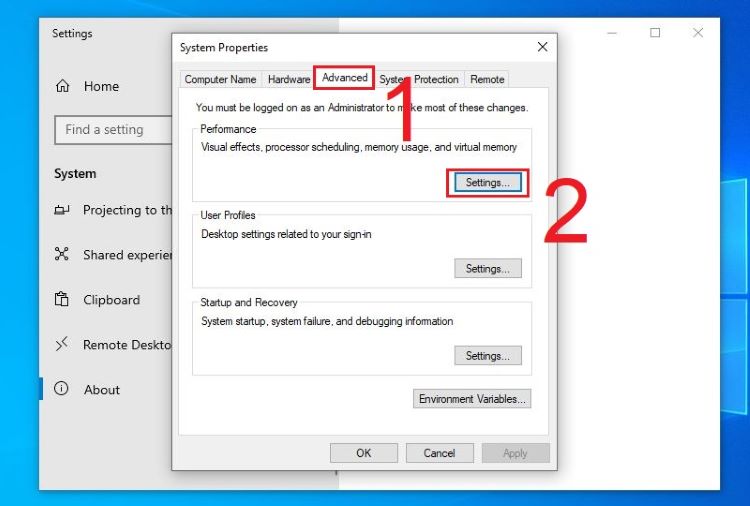
-
Lúc này hộp Performance Options xuất hiện, bạn tiếp tục chọn tab Advanced, trong phần Virtual Memory, bạn nhấn vào nút Change, bỏ dấu tích ở dòng đầu tiên là Automatically manage paging file size for all drives và chọn vào mục Custom size để thay đổi kích thước PageFile sao cho lớn hơn lượng RAM trong máy bạn, thông thường là gấp 1,5 đến 2 lần dung lượng bộ nhớ RAM. Sau đó nhấn OK là xong.
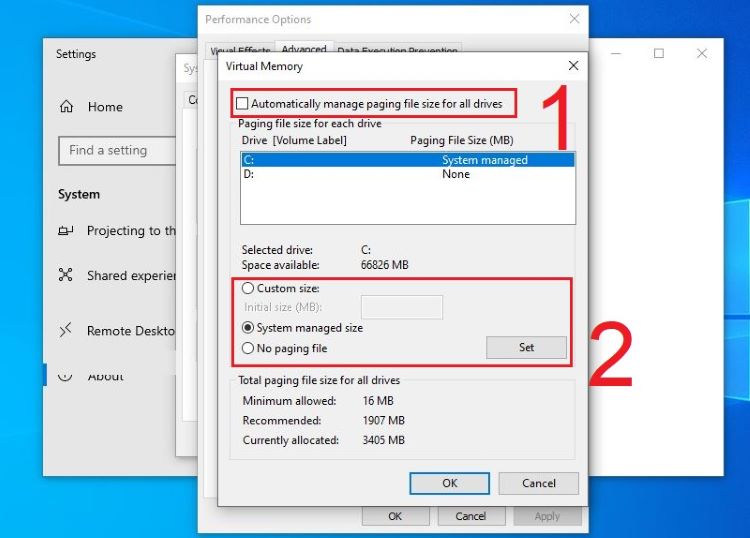
Thay ổ cứng laptop mới
Sau khi đã tự áp dụng những phương pháp bên trên mà vẫn không thấy hiệu quả, bạn nên tìm sự trợ giúp từ cơ sở sửa chữa uy tín để khắc phục tình trạng ổ cứng laptop bị chậm.
Bệnh Viện Điện Thoại Laptop 24h - Nơi thay ổ cứng uy tín, giá tốt tại TPHCM
Nếu bạn đang muốn được hỗ trợ lắp đặt ổ cứng mới, hãy cân nhắc đến việc lựa chọn Bệnh Viện Điện Thoại Laptop 24h. Là một trong những cơ sở đã mang đến cho khách hàng nhiều giải pháp sửa chữa tiết kiệm và hiệu quả qua hơn 17 năm hoạt động.

Trung tâm quy tụ đội ngũ nhân viên tận tâm, có trình độ kỹ thuật cao luôn gợi mở đến các giải pháp khắc phục tốt nhất cho khách hàng. Để đáp ứng nhu cầu xử lý đa dạng các vấn đề liên quan đến máy tính cũng như các thiết bị khác của khách hàng, trung tâm cũng chủ động trang bị và thường xuyên nâng cấp máy móc.
Với tình trạng ổ cứng xuống cấp, làm giảm hiệu quả công việc, Bệnh Viện Điện Thoại Laptop 24h có thể giúp quý khách hàng thay thế linh kiện mới chưa đầy 60 phút. Chính sách bảo hành ổ cứng lên đến 36 tháng.
Hơn nữa, để đảm bảo tính minh bạch trong khi sửa chữa, trung tâm cũng tạo điều kiện cho khách hàng quan sát trực tiếp toàn bộ thao tác tháo lắp của kỹ thuật viên. Khách hàng cũng sẽ nhận được những ưu đãi hấp dẫn nếu là tài xế công nghệ, học sinh - sinh viên. Trong trường hợp, bạn không có thời gian đến lấy thiết bị, trung tâm sẽ cung cấp dịch vụ giao nhận máy tận nơi sau khi hoàn thiện quá trình sửa chữa.
Bạn cần lưu ý điều gì sau khi thay ổ cứng mới cho laptop?
Đôi khi chỉ một sơ suất nhỏ cũng làm ổ cứng mới vừa thay bị hư nhanh chóng. Vậy nên, bạn cần nắm rõ các lưu ý sau đây để duy trì sự hoạt động của máy tính tốt hơn.
Tránh va đập

Cách nhanh nhất để làm hư hỏng một thiết bị chính là rơi vỡ. Ổ cứng dễ vỡ hơn so với những gì bạn nghĩ. nên việc bị va đập dù mạnh hay nhẹ cũng đều ít nhiều có ảnh hưởng tới ổ cứng laptop. Do đó, sử dụng một túi chống sốc cho laptop là điều đầu tiên cần nghĩ tới. Tất nhiên, trong suốt quá trình sử dụng còn phải cẩn thận không để laptop bị đập vào các vật cứng hay rơi rớt.
Đặt máy trong điều kiện nhiệt độ thích hợp
Trong lúc đọc-ghi dữ liệu, ổ cứng sẽ quay liên tục, và nhiệt độ mát mẻ sẽ góp phần giúp ổ cứng hoạt động được ổn định, chơn chu hơn. Một trong những cách đơn giản nhất để không làm nóng laptop, gây ảnh hưởng tới tuổi thọ của ổ cứng, đó là không đặt laptop lên đùi, không đặt lên mền, đệm,.. khi sử dụng. Mà thay vào đó hãy đặt laptop lên bàn gỗ hay trên một mặt phẳng.
Tránh để máy tính tiếp xúc với nước
Ổ cứng có thể bị ảnh hưởng nếu bạn lỡ để laptop nhiễm nước. Cách tốt nhất là bạn nên trang bị túi chống nước để hạn chế khả năng hư hỏng trên máy mỗi khi di chuyển ra ngoài.
Quét virus thường xuyên
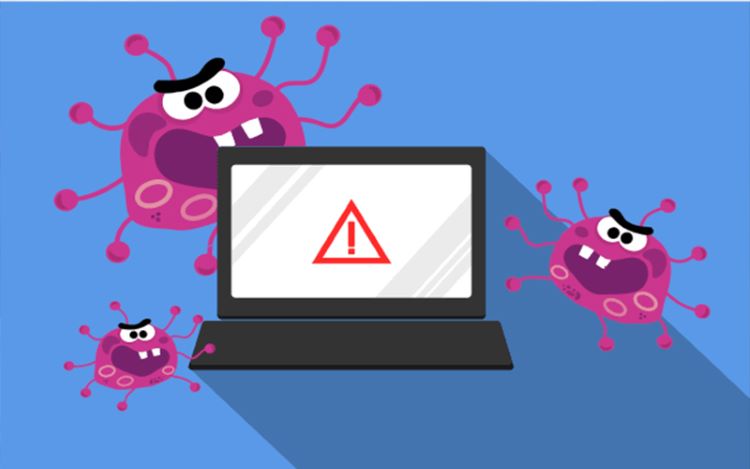
Hầu hết các loại virus đều sẽ bắt ổ cứng phải đọc dữ liệu liên tục. Bạn có thể phát hiện dễ dàng thông qua các trình quản lý tác vụ trên máy tính. Một vài loại virus còn kiểm soát cả hoạt động của CPU. Vì vậy, hãy quét virus máy tính thường xuyên và đồng thời cho trình diệt virus chạy nền.
Hạn chế bật/tắt máy liên tục
Hành động đòi hỏi mức độ truy xuất ổ cứng nhiều nhất là bật và tắt máy tính. Cụ thể hơn, những hành động này làm ổ cứng quay nhiều hơn và có thể hao mòn nhanh hơn so với khi sử dụng thông thường.
Có một nguyên tắc mà bạn nên áp dụng là nếu bạn rời khỏi máy tính khá lâu (hơn nửa ngày cho đến một ngày trở lên) tốt nhất là nên tắt máy tính đi. Nếu dự định chỉ rời máy một vài giờ, thì bạn nên thiết lập để máy tính tự động chuyển sang chế độ Standby hoặc Hibernation. Một cách khác nữa là bạn cũng có thể chuyển máy tính sang chế độ Sleep để hệ thống tự ngắt nguồn điện vào ổ cứng.
Trên đây là những thông tin chia sẻ về lỗi ổ cứng laptop bị chậm, hy vọng sẽ giúp ích cho bạn.
Bài liên quan
Thursday, 06/11/2025
Cách chặn FaceTime trên iPhone giúp bạn ngăn cuộc gọi làm phiền từ người lạ, bảo vệ quyền riêng tư và duy trì sự thoải...
Thursday, 06/11/2025
4 bước sửa màn hình Samsung chảy mực: Bước 1: Chuẩn bị khăn lau chuyên dụng. Bước 2: Điều chỉnh độ sáng màn hình tối...
Wednesday, 05/11/2025
6 cách sửa điện thoại Samsung bị đen màn hình gồm: Cách 1: Sạc pin. Cách 2: Khôi phục cài đặt gốc. Cách 3: Khởi động...
Tuesday, 04/11/2025
3 Cách sửa lỗi màn hình Samsung bị bóng mờ: Cách 1: Cài đặt > Hiển thị > Màu sắc. Cách 2: Thường xuyên bật chế độ xoay...











 Sửa Điện Thoại
Sửa Điện Thoại
















Hỗ trợ hỏi đáp 24/7 ( 0 bình luận )
Xem thêm
Thu gọn